|
|
TeraStationの初期化スイッチ
|
|
TeraStationの設定を出荷時に戻したいときは、TeraStation動作時(電源ランプ点灯)に付属の鍵で前面カバーをあけ、背面の初期化スイッチをピッと音がするまで(約5秒間)押し続けてください。本製品の設定内容が出荷時設定に変更されます。 |
|
|
|
< TeraStation背面 >
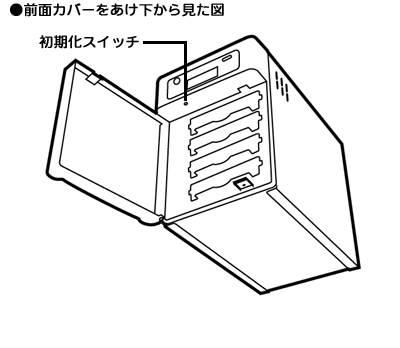
 |
・ |
初期化スイッチでは、IPアドレス、イーサネットフレームサイズ設定、管理者(admin)パスワードが初期化されます。TeraStation設定画面で管理者パスワードを初期化しない設定を行うと、IPアドレスとイーサネットフレームサイズ設定のみ初期化されます。他項目の初期化はTeraStation設定画面で初期化します。 |
|
・ |
TeraStationの初期化スイッチを押しても管理者(admin)パスワードを初期化させたくないときは、下記[メンテナンス]-[初期化]画面で、初期化スイッチ設定(管理者パスワード)を[初期化しない]? を選択し、[設定]をクリックしてください。 |
初期化スイッチで管理者(admin)パスワード初期化しないよう設定した場合、パスワードを忘れるとTeraStationの設定ができなくなります。必ず書き留めて忘れないようにしてください。
 |
初期化スイッチを押して再セット アップ(TeraNavigatorを実行)をするときは、セットアップモードの選択画面で、必ず[再セットアップ]を選択してください。[初回セットアップ]を選択するとデータが全て消去されます。 |
|
設定画面で行う初期化
|
|
TeraStationの設定画面では、初期化スイッチで行なう初期化項目に加え、次の項目も初期化することができます。
|
|
初期化される内容:
TeraStation名、説明、NTP設定、ワークグループ設定、共有サービス設定、共有フォルダのアクセス制限、ユーザ設定、ユーザグループ、メール通知機能設定、バックアップ設定、管理者パスワード
|
|
|
1. |
TeraStationの設定画面で、[メンテナンス]-[初期化]をクリックします。
 【 TeraStationの設定画面表示方法 】
【 TeraStationの設定画面表示方法 】
|
|
|
2. |
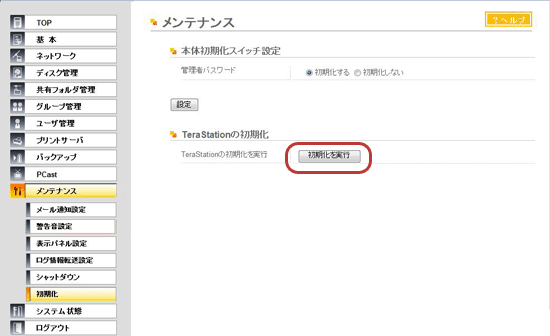
 【 メンテナンスの表示項目説明 】
【 メンテナンスの表示項目説明 】
|
|
[初期化を実行]をクリックします。
|
|
|
3. |
[通信の確認]画面が表示されます。
60秒以内に確認番号欄に表示されている数字を正確に入力し、[設定]をクリックします。
|
|
|
4. |
以降は画面の指示にしたがって操作します。
|
 |
[全ディスクの完全フォーマットを実行]をクリックすると、TeraStation内全 ハードディスクのデータを完全に削除します(完全フォーマット終了後、自動的にTeraStationはシャットダウンします)。データが完全に削除されていないために起こるデータの漏洩が心配なときにお使いください。また、完全フォーマットを行うとTeraStationは次の状態になります。
TeraStation内ハードディスク4台:未フォーマット
RAIDアレイ:なし
TeraStationの全設定:出荷時状態
ログ:全消去 |
|
|